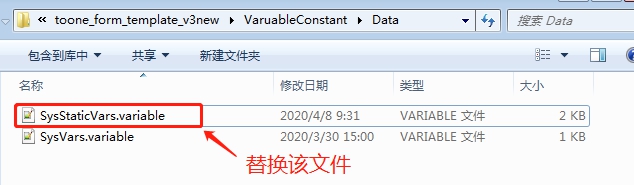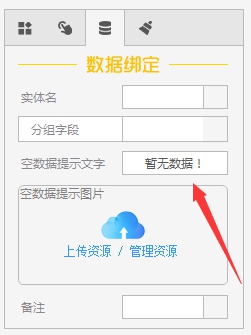界面配置规范
界面配置规范文档。
| 控件 | 属性 | 默认 | 描述 |
|---|---|---|---|
| 列表、树表 | 高度 | 330px | 以满足至少一个版面显示10行记录; |
| 文本列 | 值对齐方式 | 左对齐 | |
| 文本链接操作 | 值对齐方式 | 居中对齐 | 如:下载、删除、预览、业务单号等操作文本; |
| 数字列 | 单元格对齐方式 小数部分长 | 右对齐 3 | 若数字为金额,则需要设置千位分割符号,保留小数点后2位即可,如5,500.00; |
| 图片列 | 单元格对齐方式 | 居中对齐 | |
| 列内容 | 居中对齐 | 基本固定,长短一致,则居中对齐,如: 日期、日期+时间、电话号码、身份证号、性别、 取数来源(枚举值、状态位或标识字段)、单据号流水号等均居中对齐; | |
| 单据号、流水号 | 居中对齐 | 一般都是固定长度,居中对齐,通过链接可以查看表单全貌。 | |
| 列表 | 分页模式 | 全部加载 | 1.针对初始化数据维护页面: -- 单列表:数据量不大的不分页; -- 左树右表:不分页; 2.针对台账、查询页面设置分页。每页记录数可设置: 50(默认)\500\1000\10000\100000。(优点:维护频次不高,有权限维护的人也不多,方便导入、导出打印等操作) |
| 菜单 | 点开的列表主页面,第一列一般放置编号,且带链接,进入编辑页面; | ||
| 记录切换事件 | 若某些状态不可删除或审核,记录切换时要设置相关按钮不可见; | ||
| 主从列表切换事件 | 主表切换记录时,若从表数据区存在有新增、修改的记录未进行保存, 则提示=‘尚有未保存的数据,是否保存后再切换?’ + 确认/取消: -- 确认,执行保存操作: -- 保存成功,切换到选中行; -- 保存不成功,停留在本行记录。 -- 取消,直接切换。 |
以上要求,适用于左树右表等类似界面;
关于左树右表的排序,左边按树形结构排序,右边列表区按照“xx编号/编码数据”升序排序。
| 控件 | 描述 |
|---|---|
| 【保存】按钮 | 点击按钮,保存数据并提示保存成功,但不返回上一级,可以继续编辑。 |
| 【关闭】/【返回】 按钮 | 点击按钮,系统检查数据是否存在修改: 1. 数据修改状态,则提示 是否保存, -- 选择保存,则保存数据并关闭当前编辑界面; -- 选择不保存,则直接关闭当前编辑界面。 2. 非数据修改状态,则直接关闭当前编辑界面。 |
| 控件 | 描述 |
|---|---|
| 弹出选择控件 | 1.表单上涉及到打开弹窗选择数据返回的设置,均使用弹出选择控件。 2.窗口标题设置:表单上若弹出选择控件标题“申请人”,通过规则打开新窗口,窗口标题应该设置成 “选择”+弹窗控件标题。3.选中默认值:如果之前“申请人”已经有值,弹窗选择应该默认选中之前值。 |
规范的操作提示语,如下:
| 操作 | 操作提示语 |
|---|---|
| 保存后 | 保存成功! |
| 提交前 | 您确定要提交吗? |
| 提交后 | 提交成功! |
| 删除前 | 您确定要删除吗? |
| 删除时,当数据已被使用时 | 当前数据已被使用,不能删除! |
| 删除后 | 删除成功! |
| 修改、删除前,或选择返回时,检查是否已选择了数据,若无 | 请先选择记录! |
| 唯一性判断 | 该【数据区字段名】已经存在,请重新输入。 |
info
- 结束符号: 提示语言要加问号、句号、感叹号等 中文符号作为结束符;
- 提示字段:用
【】包住字段。例如:提示 “该【材料分类】已存在,请重新输入”。 - 唯一性判断:例如:提示 “该【数据区字段名】已经存在,请重新输入”。
- 必填项提示:使用系统标准提示语言
- 注意:必填项的实体命名需和界面保持一致。例如:实体为 “单据编号”,界面为“合同编号”,则需修改成与界面一致。
- 重新加载后定位 当前操作页 + 数据行。
开发平台定义了的构件常量提示模板,在实际配置中,提示相关构件常量,即可:
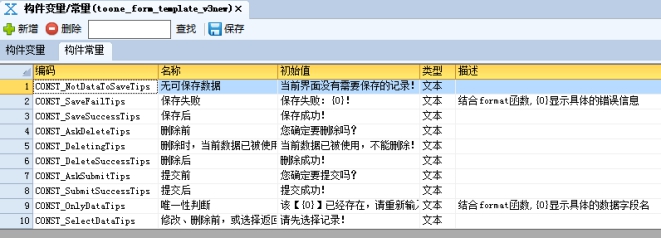
在开发设计器中设置提示语言-构件常量提示模板。步骤如下:
- 提示语-构件常量 模板文件
SysStaticVars.variable:
<SysStaticVars>
<SysStaticVar code="CONST_NotDataToSaveTips" name="无可保存数据" isDelete="false" type="0" desc="" initValue="当前界面没有需要保存的记录!" />
<SysStaticVar code="CONST_SaveFailTips" name="保存失败" isDelete="false" type="0" desc="结合format函数,{0}显示具体的错误信息" initValue="保存失败:{0}!" />
<SysStaticVar code="CONST_SaveSuccessTips" name="保存后" isDelete="false" type="0" desc="" initValue="保存成功!" />
<SysStaticVar code="CONST_AskDeleteTips" name="删除前" isDelete="false" type="0" desc="" initValue="您确定要删除吗?" />
<SysStaticVar code="CONST_DeletingTips" name="删除时,当前数据已被使用时" isDelete="false" type="0" desc="" initValue="当前数据已被使用,不能删除!" />
<SysStaticVar code="CONST_DeleteSuccessTips" name="删除后" isDelete="false" type="0" desc="" initValue="删除成功!" />
<SysStaticVar code="CONST_AskSubmitTips" name="提交前" isDelete="false" type="0" desc="" initValue="您确定要提交吗?" />
<SysStaticVar code="CONST_SubmitSuccessTips" name="提交后" isDelete="false" type="0" desc="" initValue="提交成功!" />
<SysStaticVar code="CONST_OnlyDataTips" name="唯一性判断" isDelete="false" type="0" desc="结合format函数,{0}显示具体的数据字段名" initValue="该【{0}】已经存在,请重新输入。" />
<SysStaticVar code="CONST_SelectDataTips" name="修改、删除前,或选择返回时,检查是否已选择了数据,若无" isDelete="false" type="0" desc="" initValue="请先选择记录!" />
</SysStaticVars>
注意:可复制并报存为SysStaticVars.variable文件。
2.选择具体构件中的“构件变量/常量”目录,单击鼠标右键选择“资源管理器中打开”
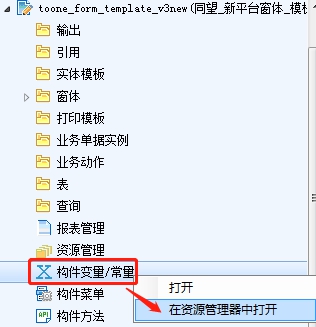
3.把下载的文件替换掉“……构件文件->VaruableConstant->Data“目录下的同名文件,操作如下: